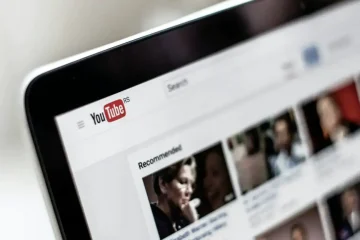Você tem um arquivo de vídeo que simplesmente não carrega ou não está sendo exibido corretamente? Nesse caso, é muito provável que você tenha um arquivo corrompido.
Os vídeos podem ser corrompidos durante a transferência, gravação, edição, exportação, conversão e algumas outras condições também.
Mas não há motivo para pânico. Existem muitas ferramentas disponíveis que permitem que os usuários reparem vídeos corrompidos sem ter que ser conhecedor de tecnologia.
Falando nisso, O Repairit da Wondershare é uma das melhores ferramentas para o trabalho. Portanto, neste artigo, mostraremos as etapas para reparar vídeos corrompidos ou corrompidos com apenas alguns cliques.
Recursos do Wondershare Repairit
O Repairit oferece alguns recursos úteis que dão a ele um vantagem sobre a maioria da concorrência.
Para começar, a ferramenta permite reparar praticamente qualquer formato de vídeo, incluindo MOV, MP4, M2TS, MKV, MTS, 3GP, AVI, FLV, MXF, KLV, INSV, M4V, WMV, MPEG e ASF.
O próximo passo é a capacidade da ferramenta de reparar vídeos corrompidos usando’amostras’do mesmo dispositivo ou do mesmo formato do vídeo corrompido.
Esse processo aumenta as chances de sucesso ao tentar reparar vídeos gravemente quebrados.
Outros recursos excelentes incluem reparo de vídeo em lote, visualização de quadros-chave de vídeos reparados e suporte para resolução de até 8K.
Etapas para reparar vídeos corrompidos
O Repairit oferece duas maneiras de reparar vídeos: Reparo rápido e Reparo avançado. A opção’Reparo rápido’faz o trabalho em apenas algumas etapas. Então, vamos verificar isso primeiro.
Etapas de reparo rápido:
Inicie a ferramenta Repairit no seu Windows ou Mac e clique no botão”Adicionar”. Navegue até o local do vídeo corrompido em seu computador e adicione-o à ferramenta. Uma vez adicionado, você poderá ver os detalhes do arquivo de vídeo, incluindo resolução, nome, tamanho, duração e muito mais. Clique no botão”Reparar”para iniciar o processo. Uma vez feito, você verá um pop-up solicitando que você salve e visualize o arquivo de vídeo reparado. Visualize o vídeo para verificar se tudo é exibido corretamente e clique em’Ok’para salvar o arquivo.
Embora o processo de reparo rápido geralmente seja bem-sucedido, alguns arquivos de vídeo com muitos dados corrompidos podem não ser reparados usando esta etapa.
Mas não se preocupe ainda, pois há outra opção que é usar o recurso’Reparo avançado’.
Etapas de reparo avançado:
Se o reparo não for bem-sucedido com a função de reparo rápido, clique no botão’Reparo avançado’. Agora adicione uma amostra que deve ser um arquivo válido capturado com o mesmo dispositivo e no mesmo formato de arquivo do vídeo corrompido. Clique no botão’Avançar’assim que o vídeo de amostra for adicionado. Agora, a ferramenta verificará se o vídeo corrompido pode ser reparado usando a amostra. Se for bem sucedido, clique no botão’Reparar’. Agora salve o vídeo reparado em qualquer local além daquele em que o vídeo foi corrompido.
É isso. Esta ferramenta simples e fácil de usar permite reparar arquivos em questão de minutos, dependendo do tamanho do arquivo do vídeo.
Além disso, você pode experimentar o Repairit do Wondershare gratuitamente em seu computador Windows e Mac antes de decidir se quer ou não gastar algum dinheiro na versão premium.
Nessa nota, os indivíduos podem obter uma’Licença Perpétua’para a ferramenta no Windows por uma taxa única de apenas $ 59,99. Você pode até optar por planos de 1 mês e 1 ano por US$ 29,99 e US$ 39,99, respectivamente.
Aqueles em Macs terão que desembolsar US$ 39,99, US$ 49,99 ou US$ 69,99 por um mês, 1 ano, ou Perpetual License respectivamente.
=============
Sobre o Wondershare: Wondershare é uma empresa de software que foi fundada em 2003 e fornece software de uso para criatividade, produtividade e utilidade que é usado em mais de 150 países em todo o mundo.
=============